Bilgisayarınızın güç kaynağında nasıl sorun giderilir
Yayınlanan: 2016-11-15
Bir bilgisayarda pek çok bileşen olduğunu ve bunların hepsinin farklı şekillerde arızalanabileceğini söylemeye gerek yok. Sabit sürücüler, SSD'ler, ekran kartları, anakart ve diğer bileşenler olsun, zaten epeyce arıza konusunu ele aldık. Unutulmaması gereken önemli bir öğe de güç kaynaklarıdır. PC'nizin çalışmasını sağlayan şey onlar olduğu için epeyce yıpranır ve güç kaynağınızı yapan üreticiye bağlı olarak ilginç şekillerde arızalanabilir.
Bu yazıda, güç kaynağı arızasını nasıl teşhis edeceğinizi ve gidereceğinizi göstereceğiz. Ne yazık ki, bu bileşenleri belirli bir ölümden “kurtarmanın” bir yolu yoktur, bu nedenle neredeyse her zaman değiştirilmesi gerekir. Ancak aşağıdan devam ederseniz, sorunu çözmenize yardımcı olmaya çalışacağız!
uyarılar
Bir bileşen arızalandığında, bazen önceden bazı uyarı işaretleri görürsünüz. Örneğin, bir sabit sürücü arızalanırsa, sık sık mavi ekranlar, eksik dosyalar vb. gibi bazı bariz işaretler vardır. Güç kaynakları da oldukça bariz semptomlar gösterir, ancak çok fazla değildir. İşte dikkat etmeniz gereken iki şey:
- Sık kapanmalar: PSU'nuz (Güç Kaynağı Birimi) tüm bileşenlerinize güç sağladığından, sık sık kapanmalar görüyorsanız, arızalandığını fark edebilirsiniz. Yeniden başlatma değil, kapatmaları tamamlayın. Ne yazık ki, kapatma anında çıktının ne olduğunu görmenin bir yolunu bulamadığınız sürece bunu test etmek zordur.
- Yanma kokusu: Bir PSU'nun ölmesiyle ilgili sık görülen bir diğer durum da neredeyse yanık kokusudur. Doğruyu söylemek gerekirse, PSU'nuzdan gelen hiçbir kokuyu almamalısınız, bu nedenle yanık kokusu veya buna benzer bir koku alırsanız, hemen kapatın ve PSU'nun üzerindeki anahtarı OFF konumuna getirdiğinizden emin olun.
Söylediğimiz gibi, yaklaşmakta olan bir güç kaynağı arızasının pek çok belirtisi yoktur, çünkü bu çoğunlukla çalışıp çalışmadığı bir durumdur; ancak, sık sık kapanmalar söz konusu olduğunda, tamamen kötü giden farklı bir bileşen olabilir, bu nedenle güç kaynağının sorun olup olmadığını belirlemeden önce bazı sorun giderme işlemleri yapmamız önemlidir.
Sorun giderme
Dikkat uyarısı olarak: İlerlerken çok dikkatli olun, çünkü çok kolay şok olabilirsiniz. Yalnızca maksimum 24 volt tarafından şoka uğrayacak olsanız da, yine de kaçınılması gereken en iyi durum budur. Ayrıca, bir şeyi düzeltmek için asla güç kaynağınızı açmaya çalışmamanız da hiçbir şeye değmez. Bunu yaparsanız, kapasitör boşalması potansiyeli vardır ve bunu nasıl güvenli bir şekilde yapacağınızı bilmiyorsanız, bu harika bir şey değildir. Bir PSU durumunda, kırılırsa, atın ve yenisini satın alın. Kendine zarar vermeyi riske atmaya değmez.
Bilgisayarınız açılmıyorsa, PSU'yu test etmenin pek çok yolu yoktur. Bilgisayarınız açılmıyorsa, tüm bileşenlerinizi PSU'dan çıkarmanız gerekir. Yapabiliyorsanız, en iyi erişim için PSU'yu bilgisayar kasanızdan tamamen çıkarın. Bunu yapmadan önce, PSU üzerindeki anahtarın KAPALI olduğundan emin olun. Ardından, PSU'yu tekrar duvara takın.
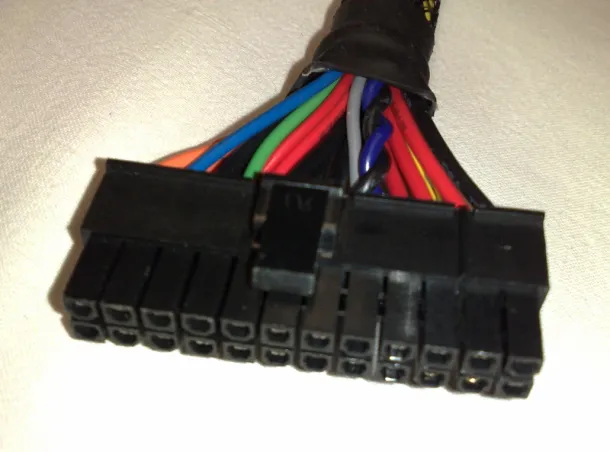 Şimdi 20 veya 24 pinli konektörünüzü alın ve yeşil kabloyu bulun. Sadece tek bir yeşil tel var, bu yüzden bulunması oldukça kolay olmalı. Yanında siyah bir tel olmalı. Bir ataş alın ve U şeklinde bükün. Şimdi, ataşın bir ucunu yeşil kablo yuvasına ve diğer ucunu herhangi bir siyah kabloya sokun. Şimdi konektörü zemine yerleştirin ve PSU duvara takılıyken, PSU'nun üzerindeki anahtarı AÇIK konumuna getirin. Fan açılırsa, sorun PSU'nuzda olmayabilir, ancak bir multimetreniz varsa, emin olmak için PSU'nun güç çıkışının ne olduğunu kontrol edebilirsiniz.
Şimdi 20 veya 24 pinli konektörünüzü alın ve yeşil kabloyu bulun. Sadece tek bir yeşil tel var, bu yüzden bulunması oldukça kolay olmalı. Yanında siyah bir tel olmalı. Bir ataş alın ve U şeklinde bükün. Şimdi, ataşın bir ucunu yeşil kablo yuvasına ve diğer ucunu herhangi bir siyah kabloya sokun. Şimdi konektörü zemine yerleştirin ve PSU duvara takılıyken, PSU'nun üzerindeki anahtarı AÇIK konumuna getirin. Fan açılırsa, sorun PSU'nuzda olmayabilir, ancak bir multimetreniz varsa, emin olmak için PSU'nun güç çıkışının ne olduğunu kontrol edebilirsiniz.

Ataş hilesiyle kendinizi rahat hissetmiyorsanız, yaklaşık 35 $ veya daha düşük bir fiyata alabileceğiniz çok sayıda güç kaynağı test cihazı var. Thermaltake Dr. Power II, anormal güç kaynağı etkinliğini gösteren yerleşik alarmlara sahip olduğundan özellikle düzenlidir. Ancak, ister güç kaynağı test cihazı, ister multimetre kullanıyor olun, dikkat etmeniz gereken dört belirli doğru akım voltu vardır:
- +3.3 VDC
- +5 VDC
- +12 VDC
- -12 VDC
İlk üç +/- %5 aralığına sahip olabilir. Sonuncusu +/- %10 aralığına sahip olabilir. Ancak, VDC değerlerinizin bu aralığın dışına çıktığını görmeye başlarsanız, güç kaynağınız arızalıdır ve değiştirilmesi gerekir.
PSU'nuzdan gelen bir yanık kokusu alırsanız hemen değiştirin. Veya en azından güç kaynağınız garip kokular yaymaması gerektiği için kullanmayı hemen bırakın. Ayrıca, diğer bileşenlere zarar verme riskiniz olmaması için onu erken yakalamak iyidir.
 Şimdi, güç kaynağınızın bütünlüğünü doğrulamak için atabileceğiniz tek adım yukarıdadır. Yukarıdaki adımlarla tüm iyi sonuçları gördüyseniz, sorun muhtemelen güç kaynağınız değildir. Sisteminizi hala açamıyorsanız, anakart arızası yaşıyor olabilirsiniz (buradan teşhis kılavuzumuzu okuyun) veya RAM'iniz harekete geçiyor olabilir (burada teşhis kılavuzu).
Şimdi, güç kaynağınızın bütünlüğünü doğrulamak için atabileceğiniz tek adım yukarıdadır. Yukarıdaki adımlarla tüm iyi sonuçları gördüyseniz, sorun muhtemelen güç kaynağınız değildir. Sisteminizi hala açamıyorsanız, anakart arızası yaşıyor olabilirsiniz (buradan teşhis kılavuzumuzu okuyun) veya RAM'iniz harekete geçiyor olabilir (burada teşhis kılavuzu).
Başka bir olası seçenek, sabit sürücünüz veya SSD'nizdir. Bu bileşenler için ilgili kılavuzlarımızı burada ve burada bulabilirsiniz, ancak hızlı bir test yapmak için DiskPart veya başka bir üçüncü taraf disk yardımcı programı aracını kullanarak bazı testler yapmanız yeterlidir. Windows otomatik bakım yapar, bu nedenle sabit sürücü veya SSD hataları konusunda önceden bilgilendirilmelisiniz. Ancak, manuel olarak kontrol etmek için Bilgisayarım'a gidebilir, sürücülerinizden birine sağ tıklayıp Özellikler'i seçebilirsiniz. Buradan Araçlar sekmesine gidin ve “Hata denetimi” alt başlığının altında Kontrol Et öğesini seçin. Sistem, herhangi bir hata için hızlı bir ilk kontrol yapacak ve herhangi bir hata yoksa, dilerseniz yine de yapabilirsiniz, ancak sürücüyü taramanıza gerek olmadığını söyleyecektir.
Kapanış
Ve hepsi bu kadar! Ne yazık ki, bir güç kaynağı bozulduğunda onu kurtarmanın bir yolu yoktur. Bu nedenle, gerçekten kötü bir birim olduğunu tespit ettiyseniz, onu doğrudan değiştirmeniz gerekecektir. Ve burada ölü bir atı dövüyor olabiliriz, ancak araştırmanızı yaptığınızdan ve kaliteli bir güç kaynağı satın aldığınızdan emin olun. Dışarıdaki daha pahalı olanlardan bazıları bile tehlikeli üreticilerden olabilir ve satın aldıktan hemen sonra veya bir süre sonra sorun yaşamanıza neden olabilir.
Bu sorun giderme kılavuzunun size sorun çıkaran bileşeni bulmanıza yardımcı olduğunu umuyoruz. Ama yine de takılıp kalırsanız, PCMech forumuna gidin ve PCMech topluluğundan ek yardım almak için sorununuzu gönderin!
